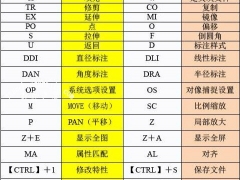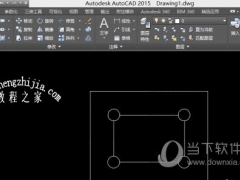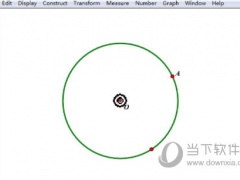几何画板如何画箭头 绘制方法介绍
教程之家
图片处理
大多数绘图软件、办公软件等计算机软件中经常需要使用箭头符号以起到指示作用,就连几何画板这一教学辅助工具也不例外,那么几何画板如何画箭头呢?接下来小编就为大家带来解答。
绘制方法:
一、画任意箭头符号
步骤一 打开几何画板,鼠标点击左侧工具箱“自定义工具”按钮,在弹出的快捷选项选择“箭头工具”——“箭头B”,如下图所示。
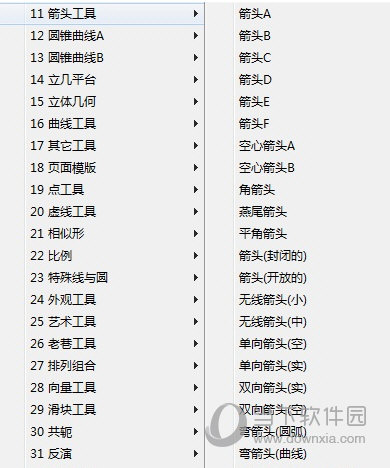
步骤二 选中箭头工具以后,在空白画板上点击鼠标,作出箭头的一个端点,然后拖动鼠标,到适当位置再点击鼠标,作出箭头的另一端,得到如下图所示箭头,此箭头可以自由调整位置和大小。
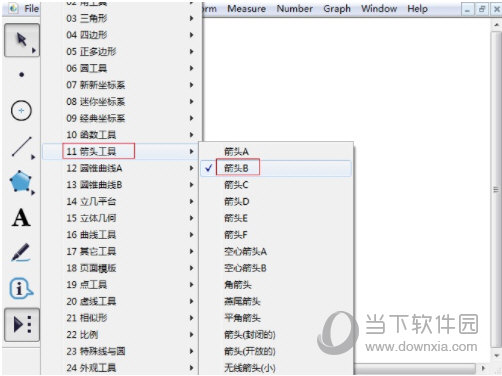
二、画坐标轴箭头
关于画坐标轴箭头的教程,在前面我们就讲过了,在介绍画任意方向的坐标系的时候,就介绍了如何画箭头,具体教程可参考:几何画板任意方向的坐标系怎样制作。
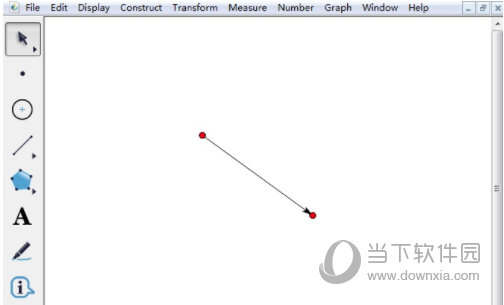
在几何画板中,目前,几乎没有人自己手工绘制坐标系,也就不用绘制坐标轴的箭头了。点住自定义工具图标,会出现几个坐标系自定义工具,我们可以利用现成的坐标系工具,其中蚂蚁坐标系就是很好的一个工具,绘制的坐标系如下图所示,可以满足作图的要求。
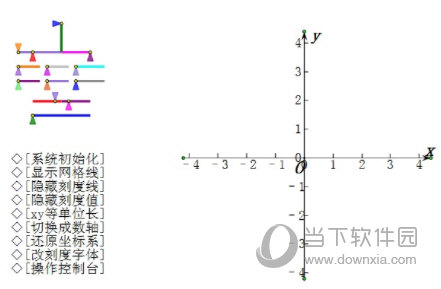
以上给大家介绍了如何在几何画板中快速画箭头的方法,主要还是要熟练掌握自定义工具,有了它,在绘图的时候可以省去很多时间,提高课件制作效率。